ویندوز ۱۰ یکی از بهترین و خوش نام ترین سیستم عامل های ساخته شده است و دارای سیستم بسیار پایداری است. با این حال درون این سیستم باگ ها ⚠️ و مشکلاتی در درایور ها، نرم افزارها، مشکلاتی مثل صفحه آبی خالی هنگام بالا آمدن ویندوز و … وجود دارد. ممکن است هنگام برخوردن به مشکلات در این سیستم تصمیم به ریست کردن آن بگیرید اما هنگام ریست با ارور There Was a Problem Resetting Your PC مواجه شوید. در این مطلب از کلاسیک وب به آموزش حل مشکل ارور There Was a Problem Resetting Your PC ویندوز ۱۰ می پردازیم.
حل مشکل ریست نشدن ویندوز ۱۰
How to Fix “There Was a Problem Resetting Your PC” Error?
وقتی دستگاه برای ریست شدن با مشکل رو به رو میشود این مشکل را به طریق های مختلفی به کاربر اعلام میکند؛ برای مثال:There was a problem refreshing your PC, no changes were made یا مثلا There was a problem resetting your PC Surface Pro 4. ممکن است که بگوید There was a problem refreshing your PC, no changes were made یا حتی Can’t reset PC Windows 10. این مشکل معمولا از خود دستگاه است و در کنار دلایل بسیار برای آن روش های ساده ای نیز برای حل آن وجود دارد. در صورتی که مشکلات دیگری با ویندوز خود دارید میتوانید سیستم خود را تنظیمات کارخانه برگردانید.
حل ارور There was a problem resetting your PC با استفاده از System File Checker
با استفاده از این قابلیت ویندو کاربر میتواند برای رفع مشکل صفحه آبی ویندوز ۱۰ و پیدا کردن فایل های خراب آن ها را اسکن کند و سپس نقص های آن ها را برطرف کنید. برای استفاده از این ابزار مراحل زیر را به ترتیب طی کنید:
بر روی دکمه Start کلیک کنید و Command Prompt یا PowerShell را جست و جو کنید.
بر روی برنامه کلیک راست کنید و بر روی Run on Administrator کلیک کنید.
دستور sfc /scannow را در Command Prompt تایپ کنید.
پس از اجرای دستور کامپیوتر را ری استارت کنید.
چک کنید تا مطمئن شوید مشکل ریست کردن برطرف شده باشد.

حل مشکل There was a problem resetting your pc با فعال کردن و غیر فعال کردن REAgentC.exe
یک ابزار است که کاربر با استفاده از آن برای بازیابی ویندوز استفاده می شود. این برنامه وقتی که ویندوز نمیتواند بوت شود به دنبال راه حل مشکل میگردد. یکی از بهترین و موثرترین روش های حل مشکل ریست کردن ویندوز فعال کردن و غیر فعال کردن ویندوز است. برای فعال کردن و غیر فعال کردن ویندوز مراحل زیر را به ترتیب طی کنید:
بر روی دکمه Start کلیک کنید و Command Prompt یا PowerShell را جست و جو کنید.
بر روی برنامه کلیک راست کنید و بر روی Run on Administrator کلیک کنید.
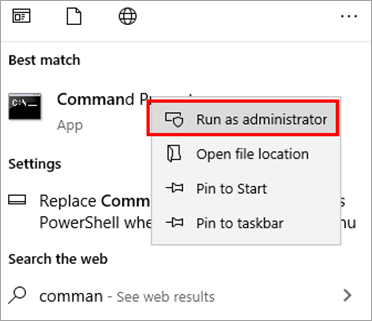
دستور reagentc /disable را در Command Prompt جست و جو کنید و Enter را بزنید.
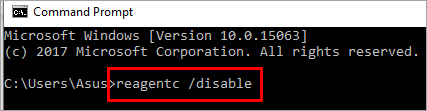
پس از اجرای دستور قبلی دستور reagentc /enable را جست و جو کرده و Enter را بزنید.
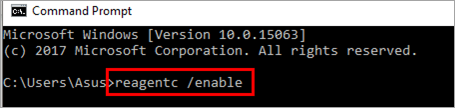
پس از اجرای دستور کامپیوتر را ری استارت کنید.
چک کنید تا مطمئن شوید مشکل ریست کردن برطرف شده باشد.
ارور ریست ویندوز ۱۰ با استفاده از System Restore
ابزار System Restore یک کپی از فایل های سیستم شما ذخیره میکند که بعدا میتواند به عنوان بکاپ استفاده شود. با استفاده از این ابزار می توانید سیستم خود را به زمانی در گذشته ببرید و مشکل خود را حل کنید.

برای استفاده از System Restore مراحل زیر را به ترتیب طی کنید:
بر روی دکمه Start کلیک کنید و System Restore را جست و جو کنید و بر روی گزینه Create a Restore Point کلیک کنید.
در باکسی که ظاهر شده بر روی تب System Protection بزنید.
در این تب بر روی دکمه System Restore بزنید. اگر این گزینه غیر فعال بود بدین معنی است که System Restore قبلا تنظیم نشده است.
در پنجره بعدی بر روی Next کلیک کنید و زمان مورد نظر خود را انتخاب کنید.
پنجره System Restore Wizard ظاهر می شود. دستورات داده شده در این صفحه را اجرا کنید.
پس از اجرای دستور کامپیوتر را ری استارت کنید.
چک کنید تا مطمئن شوید مشکل ریست کردن برطرف شده باشد.
حل مشکل رفرش کردن ویندوز با استفاده از Windows Defender
یکی از قابلیت های ویندوز ۱۰ رفرش کردن ویندوز با استفاده از تنظیمات Windows Defender است. در صورتی که با ارور “There was a problem resetting your PC” رو به رو شدهاید این روش یکی از بهترین روش های حل مشکل شماست.

برای رفرش کردن ویندوز با استفاده از تنظیمات Windows Defender مراحل زیر راه به ترتیب طی کنید:
بر روی دکمه Start کلیک کنید.
مسیر Update and Security > Windows security را طی کنید و بر روی Windows Security کلیک کنید.
به منوی Device Performance and Health بروید و بر روی قسمت Fresh Start بزنید.
ابتدا بر روی Additional Information و سپس بر روی گزینه Get Started کلیک کنید و دستوراتی که بر روی صفحه ظاهر شده را انجام دهید.
حل مشکل ریست نشدن ویندوز ۱۰ با استفاده اجرای ابزار Startup Repair
ابزار Startup Repair به کاربران اجازه میدهد تا مشکلات دستگاه را چک کرده و به دنبال نقص ها بگردد. برای استفاده از این ابزار مراحل زیر را به ترتیب طی کنید:
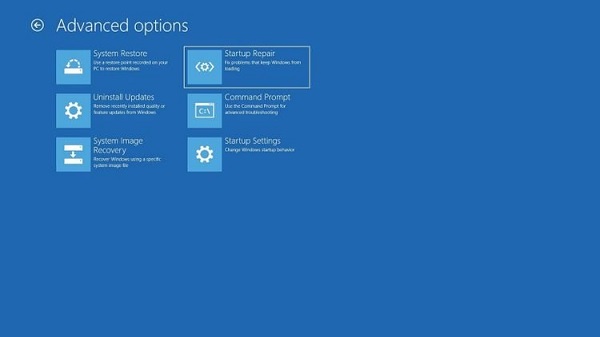
بر روی دکمه Start کلیک کنید و بر روی دکمه پاور کلیک کنید.
دکمه Shift بر روی کیبورد را نگه داشته و بر روی گزینه Restart کلیک کنید.
وقتی که دستگاه شما شروع به عملیات ری استارت کرد، میتوانید دکمه Shift را رها کنید.
دستگاه شما به حالت Recovery بالا می آید. بر روی گزینه Troubleshoot کلیک کنید.
به مسیر Startup Repair < Advanced Options Advanced Options > Startup Repair بروید.
در صورتی که در دستگاه خود چند اکانت داشته باشید در این مرحله از شما خواسته میشود تا اکانت مورد نظر خود را انتخاب کنید.
بر روی دکمه Continue کلیک کنید و صبر کنید تا عملیات Startup Repair تمام شود.
پس از پایان عملیات دستگاه خود را ری استارت کنید.
چک کنید تا مطمئن شوید مشکل ریست کردن برطرف شده باشد.
حل مشکل ریست فکتوری نشدن ویندوز ۱۰ با استفاده از Advanced Startup
به Setting دستگاه خود رفته و بر روی Update & security کلیک کنید.
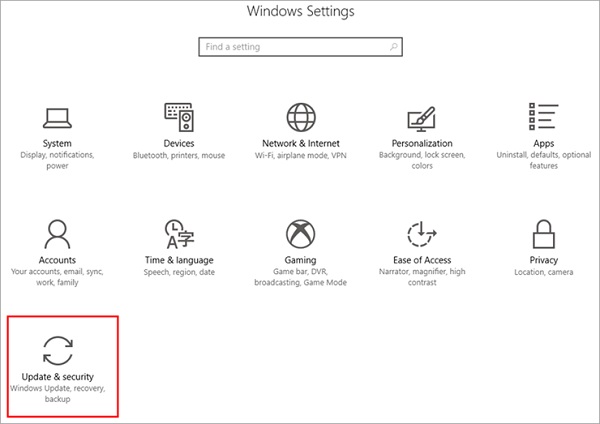
سپس بر روی Recovery و بعد از آن بر روی Restart Now کلیک کنید.
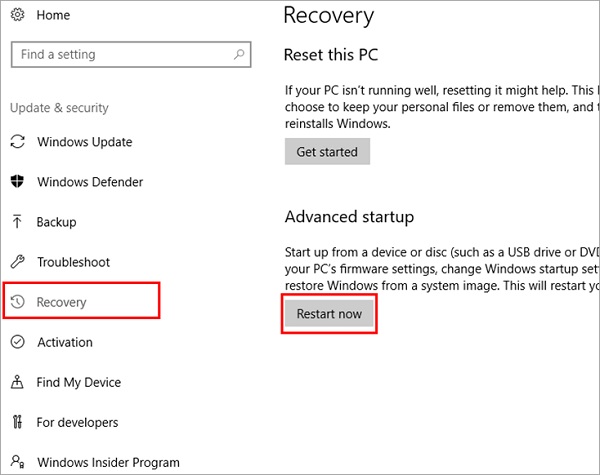
دستگاه شما ری استارت خواهد شد. سپس بر روی Advanced Options کلیک کنید.
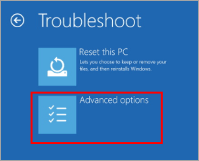
بر روی Command Prompt کلیک کنید.
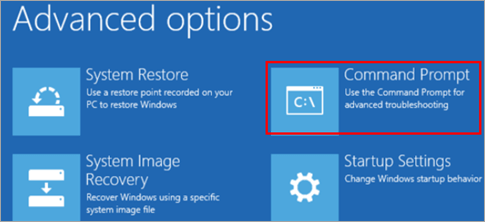
پس از باز شدن این برنامه دستور زیر را در آن تایپ کنید:
cd% windir% system32 config
ren system system.001
ren software software.001
پس از اجرای دستور چک کنید تا مطمئن شوید مشکل ریست کردن برطرف شده باشد.
رفع مشکل ریست شدن ویندوز ۱۰ با نصب مجدد ویندوز
یکی دیگر از بهترین روش های حل مشکل ریست نشدن دستگاه نصب مجدد ویندوز است. با نصب آخرین نسخه ویندوز باگ ها و مشکلاتی که سیستم شما داشته برطرف میشوند. تنها کافیست آخرین نسخه ویندوز را دانلود کرده و نصب کنید.
حل ارور سیستم ریستور در ویندوز ۱۰ با اسکن با استفاده از DISM
بعضی از اوقات نیز مشکلات سیستم را میتوان با استفاده از DISM scan که خارج از محیط ویندوز اجرا میشود حل نمود. برای انجام این اسکن ابتدا باید با ابزار Media Creation از متد Installation Media استفاده کنید.
برای تکمیل این فرآیند مراحل زیر را به ترتیب طی کنید.
دستگاه خود را در حالت installation media یوت کنید.
زبان مورد نظر خود را انتخاب کنید.
بر روی گزینه Repair your computer در گوشه پایین سمت چپ کلیک کنید.
به مسیر Troubleshoot > Advanced options > Command Prompt بروید.
دستور dism /get-wiminf /wimfile:E:sourcesinstall.esd را وارد کنید. در این حالت تمامی تصاویر موجود در Instalation Media را میتوانید مشاهده کنید. در صورتی که تصویری قابل دیدن نبود به جای حرف انگلیسی E حرف دیگری وارد کنید.
در این مرحله دستور mkdir d:scratch وارد کنید.
دستور dism /image:d /cleanup-image /restorehealth /source:esd:e:sourcesinstall.esd:2 /scratchdir:d:scratch /limitaccess را وارد کنید.
در این مرحله اسکن DISM شروع میشود.
پس از پایان اسکن چک کنید تا مطمئن شوید مشکل ریست کردن برطرف شده باشد.
نظرات و پیشنهادات شما؟
در مطلب امروز آموزش ۸ روش حل مشکل ارور There Was a Problem Resetting Your PC ویندوز ۱۰ را معرفی کردیم و امیدواریم توانسته باشیم مشکلات شما را در این زمینه حل کنیم. نظرات، پیشنهادات و تجربیات خود را در زمینه حل ارور ریست کردن ویندوز را در بخش دیدگاه این پست با ما به اشتراک بگذارید.

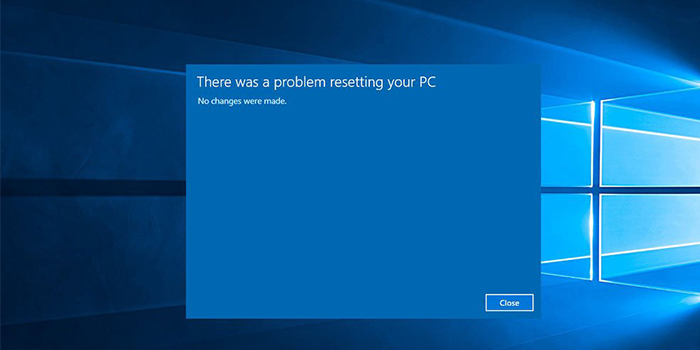
آخرین دیدگاه ها
تا کنون دیدگاهی ثبت نشده است.